Sådan ekskluderer du visse filer, mapper, drev og kategorier fra Spotlight-søgeresultater på Mac
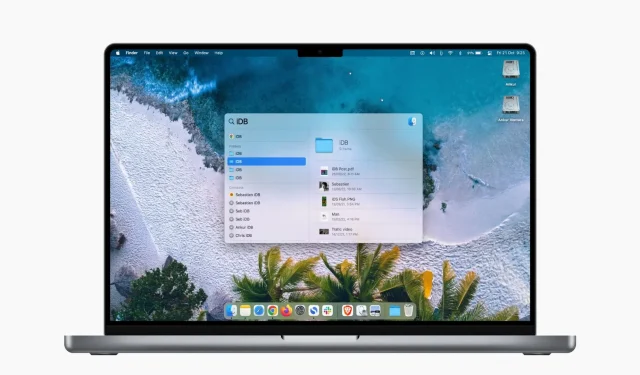
Du kan indstille Mac Spotlight til at skjule bestemte filer fra at blive søgt. I denne vejledning vil vi lede dig igennem dette mere detaljeret og vise dig, hvordan du skjuler mapper, filer, drev og filtyper fra at blive vist i macOS Spotlight-søgning.
Hvorfor udelukke elementer fra Spotlight?
Du kan bruge Spotlight, som du kan få adgang til ved at trykke på Kommando + mellemrumstasten, til at finde næsten enhver fil eller mappe på din Mac.
Men hvis du deler din Mac med andre eller har følsomme medier, kan du nemt ekskludere de valgte filer og mapper fra dine Spotlight-søgeresultater. De forbliver således private og kan ikke let findes eller åbnes. Du kan endda ekskludere hele drev, diskenheder eller partitioner af dit drev fra Spotlights indeksering!
For det andet kan nogle sjældent brugte filer eller uønskede medier dukke op og rode i den lille Spotlight-søgelinje, hver gang du søger efter noget. Ved at bruge nedenstående trin kan du også tage dig af dette.
Endelig, hvis du ikke ønsker, at bestemte kategorier såsom kontakter, Siri-forslag, påmindelser og mere skal vises i Spotlight, kan du indstille din Mac til ikke at vise dem i søgeresultaterne.
Stop med at vise filer og mapper i Spotlight-søgning
Før du starter:
- Du kan ikke bede Spotlight om at skjule individuelle filer fra søgeresultaterne. For at udelukke bestemte filer fra at blive vist i Spotlight skal du derfor først placere dem i en mappe.
- Hvis du vil blokere et helt drev, en diskenhed eller en partition fra at blive vist i Spotlight, skal du sørge for, at den er synlig på din Macs skrivebord. Derefter kan du trække og slippe dem.
Sådan forhindrer du filer, mapper eller drev i at blive vist i Spotlight-søgning på Mac:
- Klik på Apple-ikonet og vælg Systemindstillinger.
- Vælg Spotlight.
- Klik på fanen “Privatliv”.
- Træk en mappe eller et drev til denne Systemindstillinger-skærm, så den ikke vises i Spotlight.
- Du kan også klikke på plus-knappen (+) i nederste venstre hjørne og vælge den mappe, du vil ekskludere. For at vælge flere mapper på samme placering skal du trykke på Kommando-tasten og vælge dem. Til sidst skal du klikke på “Vælg” for at tilføje dem til ekskluderingslisten.
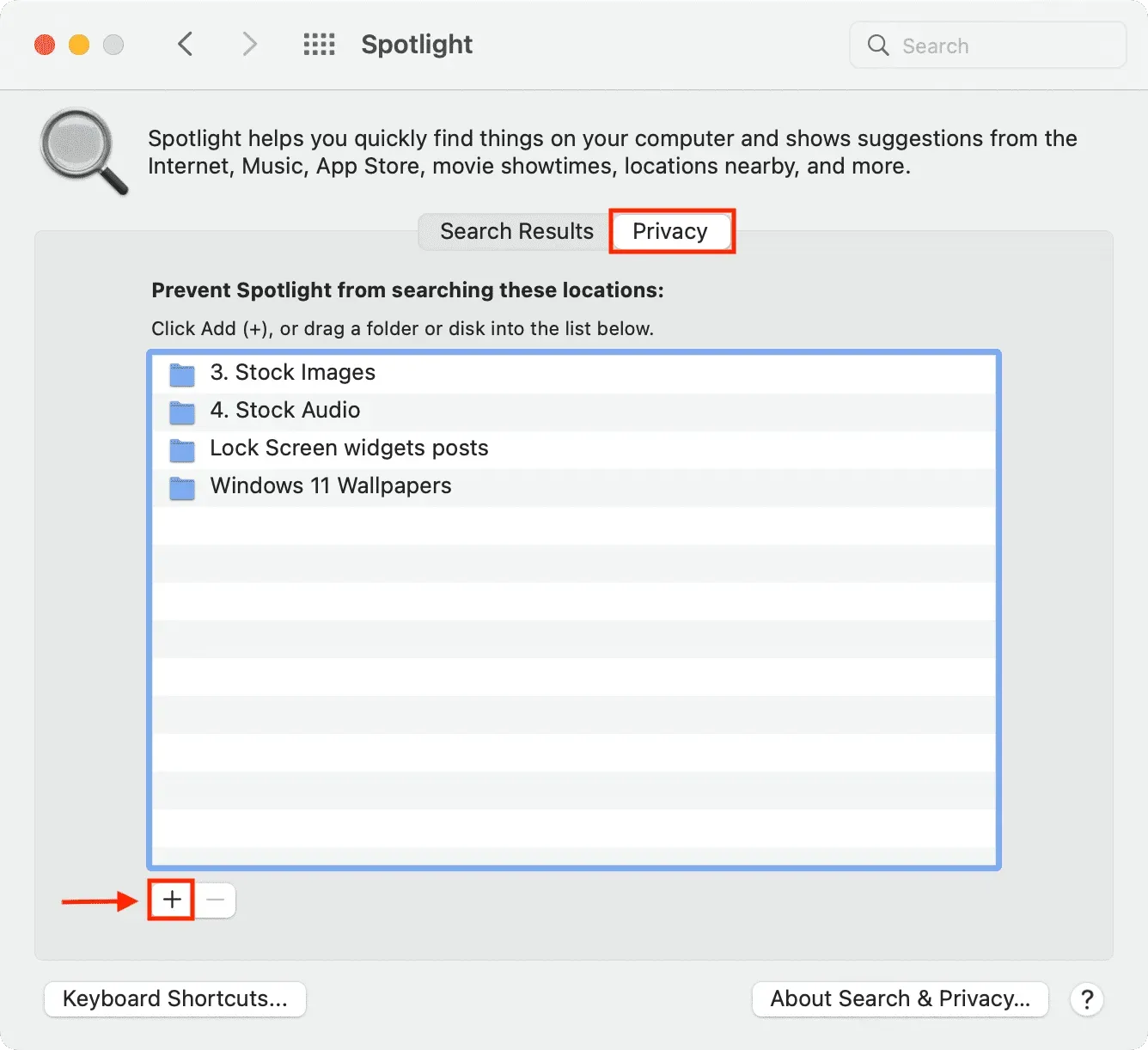
Hvis du beslutter dig for at se den ekskluderede mappe igen i Spotlight, skal du vælge den på skærmen ovenfor og klikke på minusknappen (-) for at fjerne den herfra. Efter et stykke tid bør din Mac genindeksere indholdet og vise det under relevante søgninger.
Undgå, at kategorier vises i spotlight
Ud over mapper kan du også ekskludere hele kategorier, visninger eller indholdstyper fra Spotlight. Hvis du f.eks. ikke ønsker at se definitioner, beregninger eller videoer i Spotlight-søgeresultater, kan du gøre det. Sådan gør du:
- Åbn Mac System Preferences, og klik på Spotlight.
- Sørg for, at du er på fanen Søgeresultater.
- Fjern markeringen i de angivne kategorier såsom applikationer, bogmærker og historik, kontakter osv., som du ikke ønsker at se i Spotlight, når du søger.
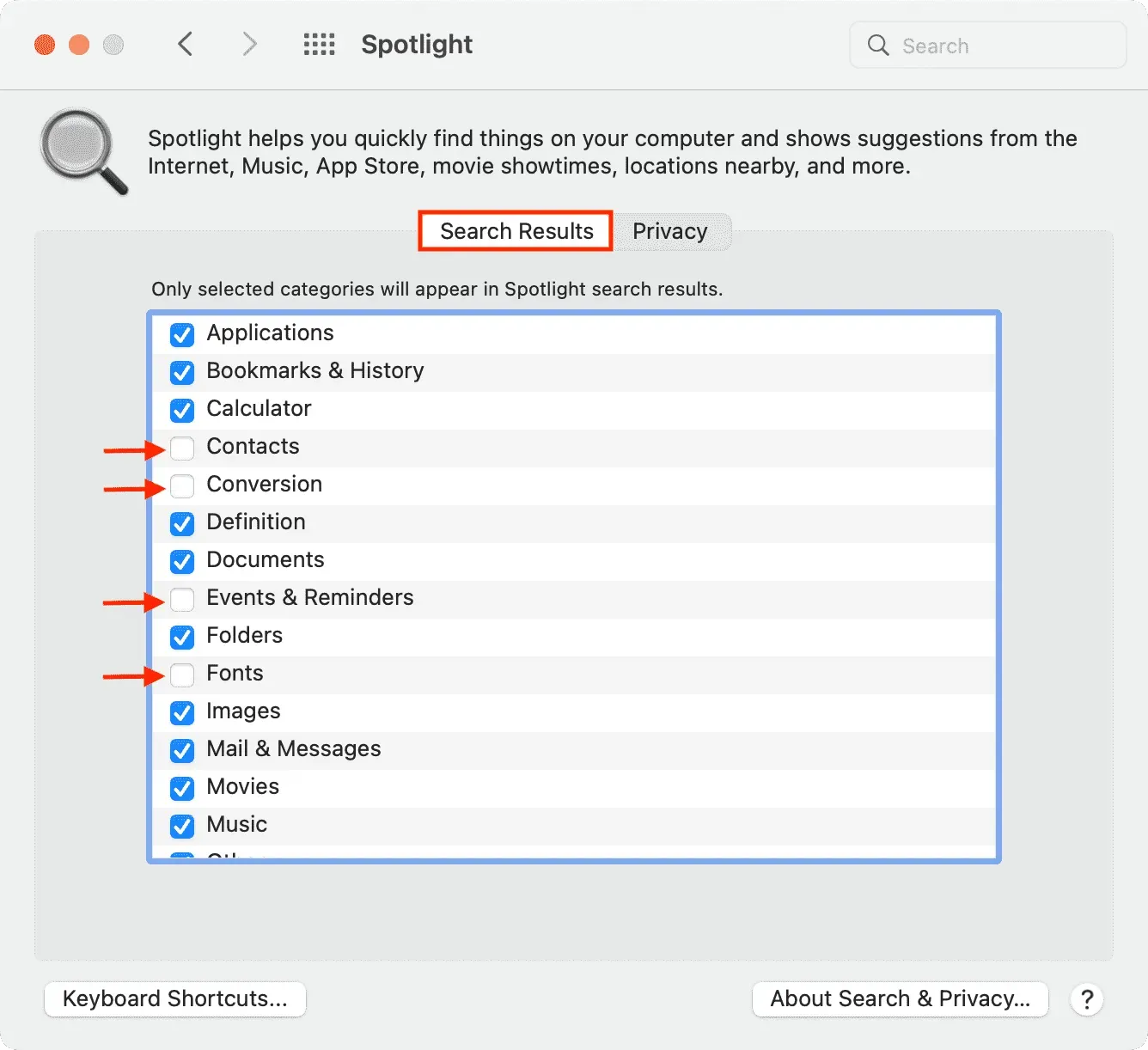
Sådan kan du ændre Spotlights privatlivsindstilling på Mac og ekskludere bestemte filer, mapper, drev og kategorier fra søgeresultaterne. Ligesom på en Mac kan du også tilpasse søgemuligheder på din iPhone og iPad.



Skriv et svar